Instruções de download e instalação do Java Runtime
Environment (JRE) para Windows
Este artigo aplica-se a:
|
Instruções de download e instalação do Java Runtime Environment (JRE) para Windows Este artigo aplica-se a: |
|
Este processo faz download de um arquivo de programa executável IFTW (Instalação da Web), por exemplo, jre-1_5_0_(versão)-windows-i586-p-iftw.exe, com aproximadamente 221 KB e exige intervenção mínima do usuário. Ao ser executado, o programa obtém todos os arquivos necessários na Web. Portanto, o computador deve estar conectado à Internet durante a instalação.
Requisitos do sistema Windows |
|||||||||||||||||||||||||||||||||||||||||||||||||||||||||
|
|||||||||||||||||||||||||||||||||||||||||||||||||||||||||
|
Download e instalação |
|||||||||||||||||||||||||||||||||||||||||||||||||||||||||
Nota: Seu computador deve permanecer conectado à Internet durante a instalação.
|
O instalador "desempacota" os arquivos necessários para continuar. Uma caixa de diálogo mostra o andamento do processo, que demora menos de um minuto. Depois de exibir rapidamente uma tela inicial com o logotipo, o instalador mostra o contrato de licença.
Depois de ler o contrato, clique no botão I accept the terms in the license agreement (Aceito os termos do contrato de licença) para aceitar o contrato e em Next (Avançar) para continuar com a instalação. Em seguida, o instalador exibe uma tela Setup Type (Tipo de configuração), na qual você pode optar por uma instalação típica ou personalizada. A não ser que você seja experiente e deseje ter um controle mais preciso sobre os componentes que serão instalados, recomendamos que escolha a opção Typical (Típica, a seleção padrão). 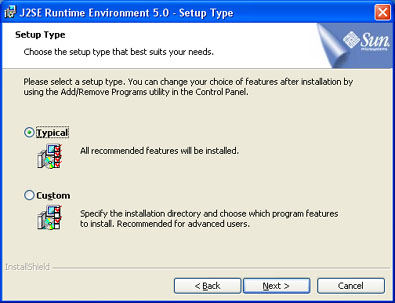 Depois de selecionar a instalação Typical, clique no botão Next (Avançar) para continuar com a instalação. Agora que você forneceu ao instalador todas as informações necessárias, serão exibidas caixas de diálogo mostrando o andamento do processo de instalação. 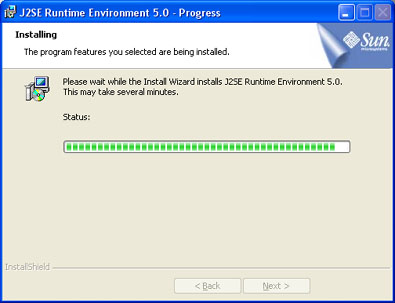
As caixas de diálogo finais confirmam as últimas etapas do processo de instalação, e uma mensagem de conclusão é exibida com a confirmação "Installation Completed OK" (Instalação concluída corretamente). Inicie aplicação (Content) ou reinicie, caso já esteja sendo executado. |